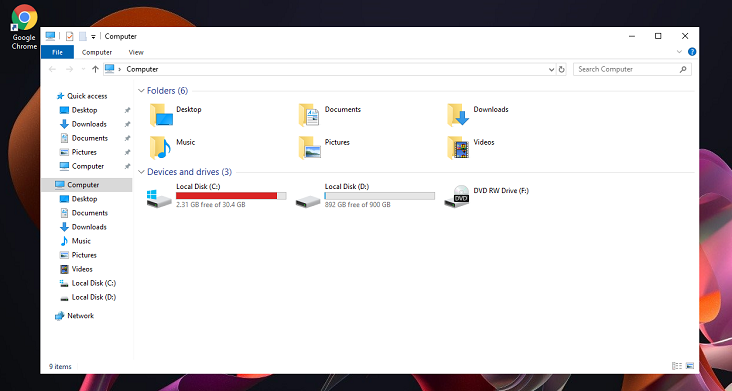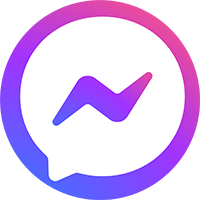Để tránh tình trạng ổ đĩa C bị đầy và duy trì hiệu suất hoạt động của hệ thống, bạn có thể áp dụng một số phương pháp dưới đây:
1. Dọn dẹp các tệp không cần thiết
Windows sẽ tạo ra một số tệp tạm thời, bộ nhớ đệm, và các tệp hệ thống không còn sử dụng. Để dọn dẹp các tệp này, bạn có thể làm theo các bước sau:
- Sử dụng Công cụ Dọn dẹp đĩa:
- Mở File Explorer và chuột phải vào ổ đĩa C.
- Chọn Properties.
- Chọn Disk Cleanup.
- Trong cửa sổ Disk Cleanup, chọn các loại tệp bạn muốn xóa như Temporary files, System files, Recycle Bin, v.v.
- Nhấn OK và sau đó chọn Delete Files để bắt đầu quá trình dọn dẹp.
- Xóa Tệp Tạm và Bộ Nhớ Đệm:
- Nhấn Windows + R, nhập %temp% và nhấn Enter. Xóa tất cả các tệp trong thư mục tạm thời này.
- Thực hiện lại với temp và prefetch trong hộp thoại Run để xóa thêm tệp bộ nhớ đệm.
2. Chuyển một số tệp sang ổ đĩa khác
- Chuyển thư mục người dùng (Documents, Pictures, Music) sang ổ đĩa khác:
- Mở File Explorer và điều hướng đến thư mục Documents, Pictures, hoặc Music.
- Chuột phải vào thư mục, chọn Properties.
- Chọn Location và nhấn Move để chuyển thư mục sang ổ đĩa khác (chẳng hạn như ổ D: hoặc E:).
- Chuyển ứng dụng và game: Nhiều ứng dụng và trò chơi được cài đặt mặc định trên ổ đĩa C. Bạn có thể chuyển chúng sang ổ đĩa khác:
- Vào Settings > Apps > Apps & features.
- Chọn ứng dụng bạn muốn di chuyển và nhấn Move để chuyển sang ổ đĩa khác.
3. Tắt Hệ thống Khôi phục (System Restore)
Hệ thống khôi phục lưu trữ các bản sao hệ thống có thể chiếm dung lượng lớn trên ổ C. Nếu bạn không cần dùng tính năng này, bạn có thể tắt hoặc giảm dung lượng sử dụng:
- Nhấn Windows + R, nhập sysdm.cpl và nhấn Enter.
- Chọn tab System Protection.
- Chọn ổ đĩa C và nhấn Configure.
- Bạn có thể chọn Turn off system protection để tắt tính năng khôi phục hoặc giảm dung lượng sử dụng bằng cách điều chỉnh thanh trượt.
4. Xóa Các Phiên Bản Windows Cũ
Sau khi nâng cấp Windows hoặc cập nhật lớn, các phiên bản cũ của Windows có thể vẫn tồn tại trong hệ thống, chiếm dung lượng lớn. Để xóa chúng:
- Mở Settings > System > Storage.
- Chọn Temporary files.
- Tìm và chọn Previous Windows installation(s) để xóa các tệp cũ.
5. Quản lý Ứng dụng và Tệp Media
- Gỡ bỏ các ứng dụng không cần thiết: Vào Settings > Apps và xóa các ứng dụng bạn không sử dụng.
- Quản lý Tệp Media: Nếu bạn lưu trữ ảnh, video và âm nhạc trên ổ đĩa C, hãy cân nhắc chuyển chúng sang ổ đĩa khác hoặc lưu trữ trên dịch vụ đám mây (Google Photos, OneDrive, v.v.).
6. Tăng Dung Lượng Ổ Đĩa C
Nếu tất cả các biện pháp trên vẫn không đủ để giải quyết vấn đề, bạn có thể cân nhắc mở rộng dung lượng ổ đĩa C bằng cách sử dụng phần mềm phân vùng, hoặc thêm ổ đĩa cứng mới (HDD/SSD) vào máy tính và chuyển các dữ liệu không quan trọng sang đó.
7. Cập nhật và Quản lý các ứng dụng tự động
- Cập nhật Windows: Đảm bảo rằng hệ thống của bạn luôn được cập nhật, vì các bản cập nhật thường bao gồm các bản sửa lỗi liên quan đến hiệu suất ổ đĩa.
- Tắt ứng dụng khởi động: Mở Task Manager (Ctrl + Shift + Esc), vào tab Startup, và tắt các ứng dụng không cần thiết khởi động cùng Windows, giúp giảm thiểu không gian và tài nguyên hệ thống.
8. Kiểm tra và Quản lý Tệp Dự Phòng
Đôi khi, các tệp sao lưu hoặc tệp dự phòng hệ thống cũng có thể chiếm dung lượng lớn. Kiểm tra và xóa các tệp này nếu không cần thiết.
Bằng cách thực hiện các bước trên, bạn có thể dễ dàng giữ ổ C của mình luôn có đủ không gian và duy trì hiệu suất hệ thống ổn định.